EPSON L3s Laptop (komplette Zerlegung)

Dieses Gerät haben wir vor kurzem erhalten und er wollte nicht laufen, daher haben wir mal reingeschaut.
Spoiler: Er läuft immer noch nicht, aber interessant war es trotzdem!
Kurz die technischen Eckdaten: Viereinhalb Kilogramm wiegt der Laptop „L3s“, der mit einem 80386SX-Prozessor arbeitet und mit 16 Megahertz taktet. Der 1,6-MB-Arbeitsspeicher kann bis auf 5,6 MB erweitert werden. Der Kleinrechner besitzt ein 3.5-Zoll-Laufwerk mit 1.44 MB und eine 40-MB-Festplatte. Das LC-Display hat eine Auflösung von 640 x 480 Bildpunkten.
Der EPSON L3s mit Netzteil.

Alle Unterlagen sind dabei. Er läuft ab Werk mit MS-DOS 3.30.
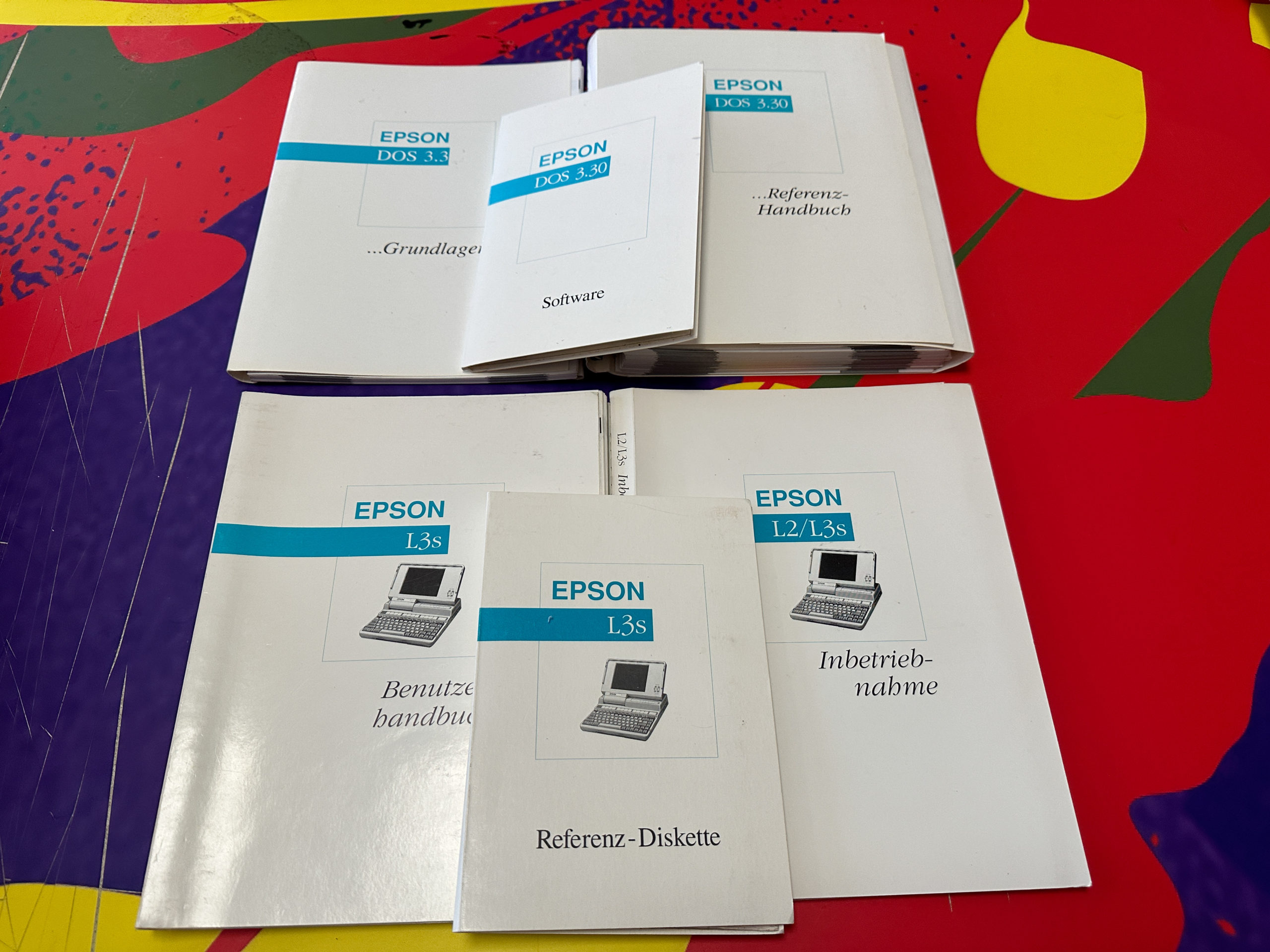
Der Laptop von unten. Man entfernt jetzt erstmal den Einschub für das Modem (Mitte rechts) und die Batterie (Mitte links). Dann öffnen wir die Serviceklappen für den optionalen Co-Prozessor (Mitten) und die Speichererweiterung(Rechts unten).

Hinter der Serviceklappe für die Speicherweiterung befindet sich eine der Gehäuseschrauben. Insgesamt sind FÜNF Schrauben zu lösen.
- Oben rechts (lange Schraube)
- Unten rechts (kurze Schraube)
- Oben links (lange Schraube)
- Mitte links (längste Schraube)
- Unten links (kurze Schraube)

Dann drehen wir das Gerät um. Über dem Display befindet sich eine Abdeckung, welche mit zwei Schrauben gesichert ist. Diese befinden sich unter zwei Gummiabdeckungen.

Die Abdeckungen lassen sich einfach abheben und darunter sind die beiden Schrauben. Jetzt lässt sich die Abdeckung abnehmen.

Die Abdeckung am Display abgenommen.

Das Display ist links mit drei Schrauben festgemacht. Dazu kommt eine lange Gehäuseschraube. Das Kabel ist mit einem Pfostenstecker auf der Platine eingesteckt.

Das Display ist rechts mit zwei langen Schrauben festgemacht. Darunter befindet sich eine Plastikabdeckung.

Die Plastikabdeckung ist nicht angeklebt und lässt sich einfach abnehmen.

Jetzt können wir die Gehäuseoberschale abnehmen. Diese ist unten rechts und links mit grossen Nasen gesichert. Weitere kleine Nasen sind vorne mittig und an den Seiten zu finden.

Die abgenommene Oberschale.

Das etwas nackerte Gerät. Es geht mit der Tastatur weiter. Die Tastatur ist rechts oben mit zwei Flachbändern festgemacht

Die beiden Flachbandkabel

Links befindet sich der Schutzkäfig der Speicherweiterung. Dieser ist mit zwei Schrauben gesichert.

Die vordere Platine ist mit vier Schrauben gesichert und mit einem Stecker an dem Hauptmodul angebracht.

Die Tastaturplatine ist mit zwei Schrauben und einem Stecker an das Hauptmodul angeschlossen.

Hinten links befindet sich das Netzteil, welches mit drei Schrauben gesichert ist. Das Netzteil ist eingeschoben und mit zwei Steckverbindern auf der Platine verbunden.

Das rausgenommene Netzteil.

Rechts oben befindet sich die Platine mit den Status-LEDs. Sie ist an den Laufwerkskasten leicht angeklebt und kann einfach abgenommen werden.

Der Laufwerkskasten mit der Festplatte und dem Diskettenlaufwerk. Dieser ist vorne mit einer Schraube gesichert.

Der abgenommene Laufwerkskasten

Die Laufwerksblende ist mit einer Schraube gesichert und kann einfach abgenommen werden.

Aktueller Stand des Gerätes. Als nächstes ist die grosse Plastikabdeckung dran. Diese ist mit sieben Schrauben unterschiedlicher Grösse befestigt.

Die abgenommene Plastikabdeckung

Jetzt ist nur noch die Hauptplatine übrig. Diese ist mit vier kurzen Schrauben befestigt.

Und jetzt haben wir die nackte Unterschale.
Der Zusammenbau geht dann in die umgekehrte Reihenfolge.

Er funktioniert zwar weiterhin nicht, aber wir haben viel über den Zusammenbau des Gerätes und seine Wartung gelernt.
.stefan
